8 almindelige problemer med Apple AirPods og deres løsning
Enheder / / December 19, 2019
1. hovedtelefoner er tabt
Den app "Find iPhone» sporer placering på kortet Mac, iPad og andre enheder, herunder AirPods. For at finde en tabt headset, åbne værktøjet på din smartphone eller via iCloud.com i browseren og vælg AirPods fra enhedslisten.


Hvis hovedtelefonerne er tændt, vil de blive markeret på kortet grøn prik. I dette tilfælde, kan de spille musik eller bygge en rute til deres placering. Når AirPods afladet handicappede er i posen eller uden for rækkevidde, vil en grå markør på kortet vise deres nyeste placering.
2. Støj vises ved afspilning
Eventuelle problemer med interferens i den tid, lytte til musik i AirPods, har tendens til at forekomme i en betydelig afstand fra signalkilden. Hovedtelefoner prale af en rekord afstand drift på omkring 30 m, men det er væsentligt reduceret, hvis den måde der er forhindringer. Oftest blot placere din iPhone i lommen, og problemet er løst.
Mere renhed påvirker signal interferens fra computere og andet udstyr, samt den overflod af Wi-Fi-netværk. Slip af dem kan kun flyttes til en anden placering eller ved at placere routeren væk.
3. Hovedtelefoner kan være slukket
I AirPods har indbygget infrarød sensor, som bestemmer, om øretelefonen i øret, og automatisk pauser afspilning samtidig er indsat. Hvis dette sker, selv når hovedtelefonerne på dig, måske er det i fejlfunktion af sensoren.
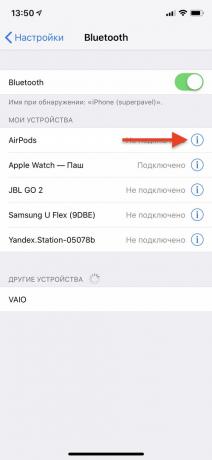

For at løse problemet, gå til "Indstillinger» → Bluetooth → AirPods og forsøge at deaktivere auto-discovery funktion af øret. Husk, at efter dette tidspunkt vil droppe hovedtelefoner arbejde, da de vil dræne strøm, selv når du ikke bruger dem.
En anden måde - at gøre en hard-nulstilling og sat AirPods parring igen. Her er hvordan man trække det ud:
- Placer begge øretelefoner i sagen og lukke den.
- Tryk og hold på knappen på forsiden i ca. 10 sekunder. Indikatoren blinker flere gange, og den gule lampe lyser hvidt.
- Åbn dækslet, placere den ved siden af iPhone og klikke på "Opret forbindelse" på skærmen for at genskabe et par.
4. AirPods ikke oprette forbindelse til iPhone
Når AirPods undlader at oprette forbindelse til din telefon, skal du placere hovedtelefonerne i en pose, og efter at have ventet omkring 15 sekunder, så prøv at forbinde dem igen. Du kan åbne widget til at tvinge forbindelsen "musik"På et kontrolpunkt, skal du klikke på trekanten med cirkler og AirPods vælge fra listen over enheder.
Nogle gange opstår disse problemer på grund af Bluetooth-modul iPhone. I dette tilfælde kan du prøve at genstarte den ved at tænde og slukke for flyet. Hvis du ikke hjælper, og det genstarter iPhone, knappen øverst indtil skyderen holde ned langs siden eller. Flyt det, og derefter tænde for apparatet igen ved at trykke på og holde den nede.
5. Hovedtelefoner er ikke forbundet til en Mac
Forbindelsesproblemer er primært på den gamle Mac, men nogle gange sker det, og på nye computere. Det hjælper som regel at banale åbning og lukning af Bluetooth-modul via et ikon i menulinjen.

En anden løsning - at genstarte de Bluetooth-tjenester, der kan udføres ved at skrive i "Terminal" kommando sudo pkill blued. Hvis problemet stadig, kan du prøve at genstarte computeren, og fjern AirPods fra enhedslisten og oprette parringen igen.
6. AirPods er ikke opladet
Når hovedtelefonerne ikke genoplades, den første ting er at tjekke Lighnting-kabel. Tilslut den til din iPhone eller anden enhed, og se, om der er en afgift. Hvis alt går vel, så er du nødt til at tjekke stikket.
Som ofte dækker AirPods bæres i en lomme eller rygsæk, er det sandsynligt, at havnen kunne komme ind støv og andre små partikler, der overtræder kontakt ved tilslutning af kablet. prøve ren via stik clips til at udtrække SIM-kort, tandstikker eller anden lignende genstand. Mest sandsynligt, vil dette løse problemet.
Hovedtelefoner stadig kan ikke oplades? Slut dem til strømforsyningen og orlov i 15 minutter. Hvis du ikke hjælper, og det bliver nødt til at kontakte servicecenteret.
7. Hovedtelefoner hurtigt afladet
For at øge batteriets levetid AirPods nyttige omfatter øre automatisk registrering funktion. I dette tilfælde vil hovedtelefoner med en infrarød sensor forstå, når du får dem ud af hans ører, og automatisk af sig selv for at spare på batteriet. For at aktivere det, skal du åbne "Indstillinger» → Bluetooth → AirPods og slå kontakten 'Avtoobraruzhenie øre.'
Som det er tilfældet med iPhone, med tiden kapacitet batteri hovedtelefoner og oplader dækning vil uundgåeligt falde. Hvis autonomi er reduceret betydeligt, batterierne kan udskiftes, skal du kontakte en autoriseret Apple-servicecenter. Find ud af de nøjagtige omkostninger ved udskiftning kan være supportservice.
se også🎧
- 7 måder at gøre mest muligt ud af AirPods
- Hvordan til at returnere AirPods i tilfælde af tab
- Oversigt AirPods: smarte trådløse hovedtelefoner fra Apple



